发布时间:2025-10-18 09:25:44 来源:转转大师 阅读量:1906
跳过文章,直接PDF转WORD在线转换免费>> AI摘要
AI摘要本文总结了五种PDF转Word的主流方法,包括专业软件转换、在线转换工具、Microsoft Word直接打开、WPS Office深度集成和OCR智能识别,并详细介绍了各方法的适用场景、核心优势、操作步骤和注意事项。用户可根据需求选择合适的方法,实现PDF内容与Word文档的深度融合。同时,文章还提供了常见问题答疑,帮助用户解决转换过程中可能遇到的问题。
摘要由平台通过智能技术生成
在日常办公中,pdf转word是高频需求。那么pdf怎么转换成word呢?本文系统梳理5种主流转换方案,从技术原理到实操细节进行全方位解析,助您高效完成格式转换。
适用场景:
核心优势:
主流工具对比:
| 工具名称 | 转换速度 | 格式还原度 | 特色功能 | 价格策略 |
|---|---|---|---|---|
| Adobe Acrobat | ★★★☆☆ | ★★★★★ | 智能识别表格/公式 | 订阅制¥428/年 |
| 转转大师PDF转换器 | ★★★★☆ | ★★★★☆ | 批量转换/AI排版优化 | ¥69终身版 |
| 万兴PDF专家 | ★★★★☆ | ★★★★☆ | 云端协同编辑 | 订阅制¥298/年 |
操作步骤(以转转大师PDF转换器为例):
1、下载转转大师客户端并打开。
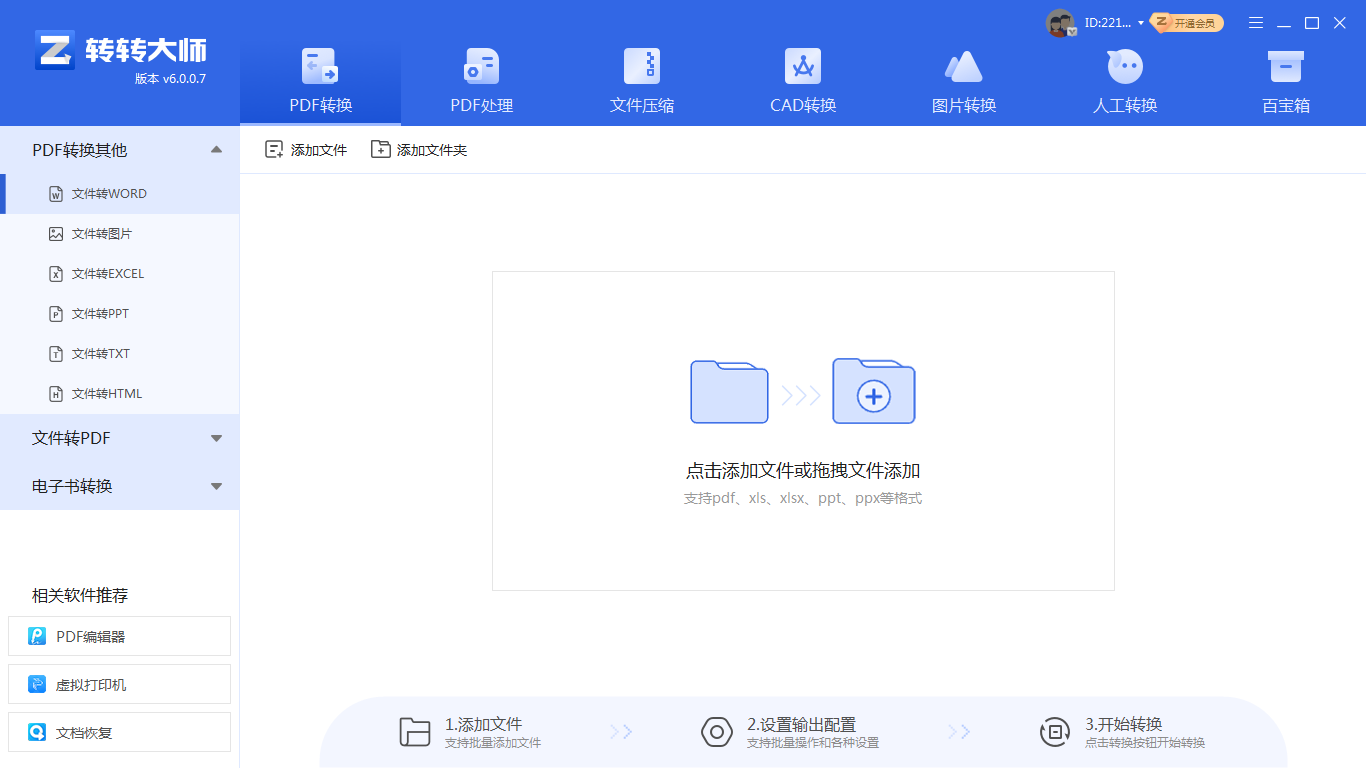
2、打开软件就是默认PDF转Word了。

3、如果你想要批量转换文件可以一次选中多个文件加入,也可以直接添加文件夹,然后点击开始转换。

4、这样就完成啦~
注意事项:
适用场景:
核心优势:
主流工具对比:
| 工具名称 | 最大支持文件 | 转换速度 | 特色服务 | 免费额度 |
|---|---|---|---|---|
| ILovePDF | 100MB | ★★★☆☆ | 压缩/合并/加密一站式服务 | 每日3次免费 |
| 转转大师PDF在线版 | 50MB | ★★★★☆ | 支持OCR识别 | 每日1次免费(无限制) |
| Zamzar | 200MB | ★★☆☆☆ | 支持40+种格式转换 | 每日2次免费 |
操作步骤(以转转大师PDF在线版为例):
1、打开在线pdf转word网址:https://pdftoword.55.la/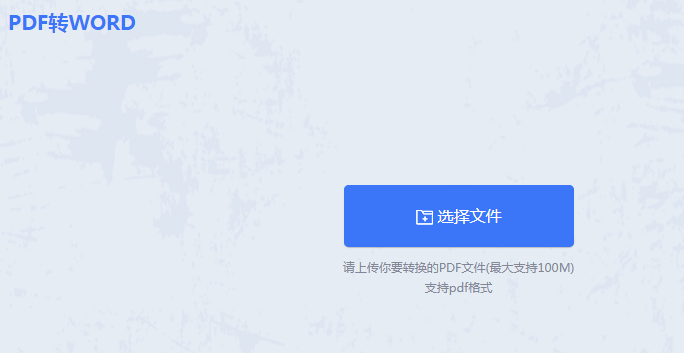
2、打开网址在线转换,点击“选择文件”,将要转换的PDF文件上传到界面中。
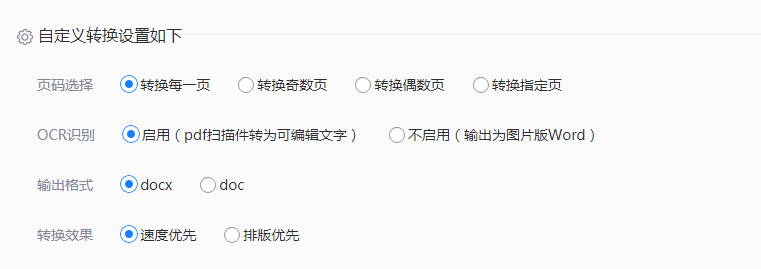
3、如果有需要设置也可以选择设置一下哦。
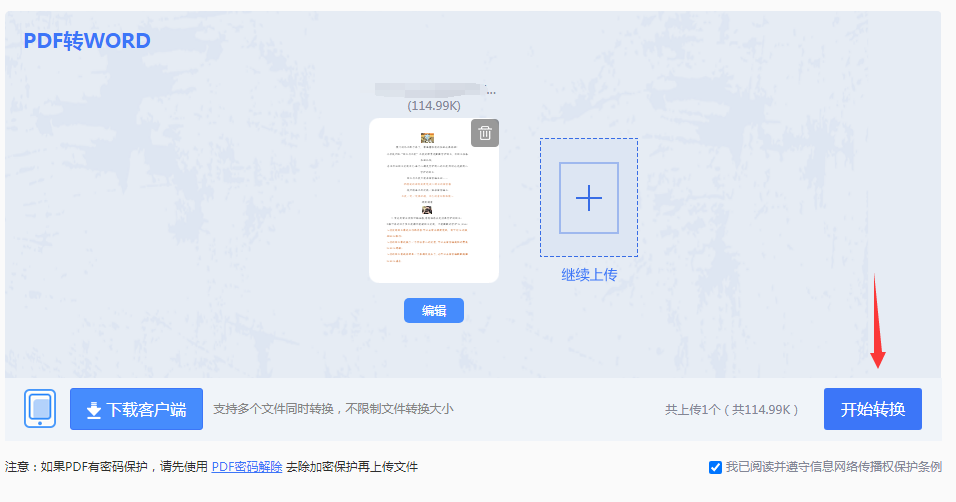
4、点击开始转换即可。
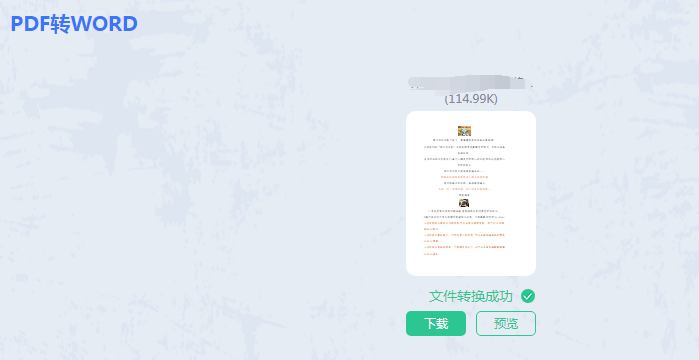
5、转换成功点击下载即可。
注意事项:
适用场景:
核心优势:
操作步骤:
1、右键PDF文件,选择【打开方式】-【Word】2、在弹窗点击【确定】,等待转换(10页文档约需10秒)
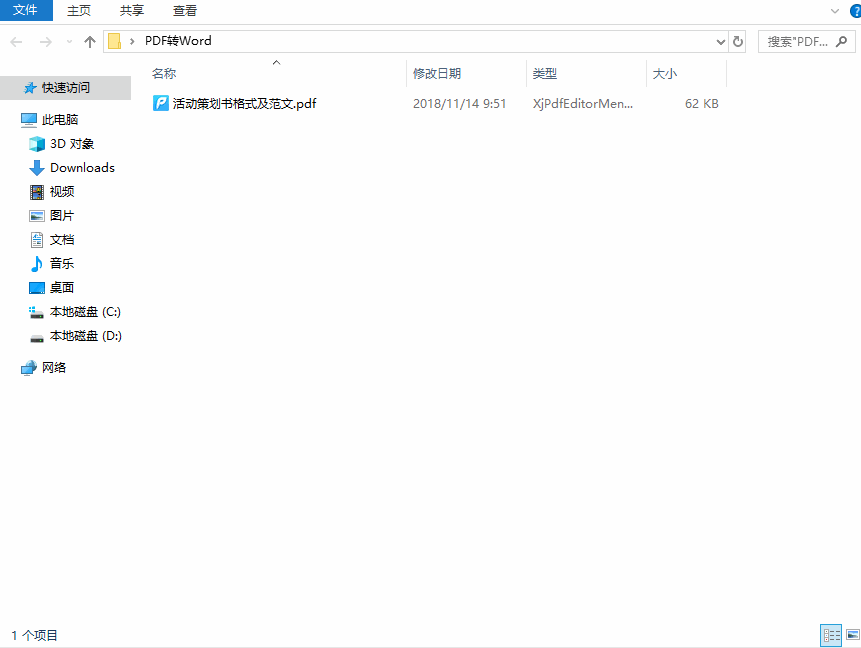
注意事项:
适用场景:
核心优势:
操作步骤:
1、打开WPS,点击【特色应用】-【PDF转Word】
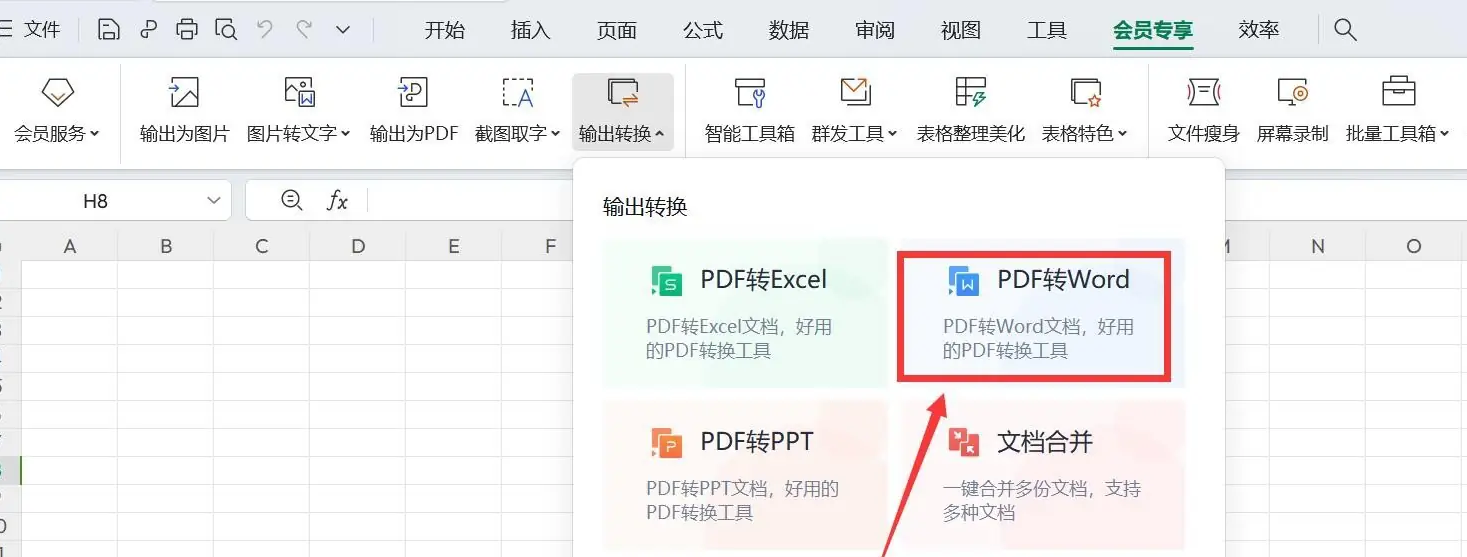
注意事项:
适用场景:
核心优势:
主流工具对比:
| 工具名称 | 识别速度 | 多语言支持 | 特色功能 | 价格策略 |
|---|---|---|---|---|
| ABBYY FineReader | ★★☆☆☆ | ★★★★★ | 批量处理/自动校正 | ¥1699永久版 |
| 天若OCR | ★★★★☆ | ★★★☆☆ | 截图识别/公式转换 | 免费(专业版¥99) |
| 白描 | ★★★☆☆ | ★★★★☆ | 手机端识别/云端同步 | ¥68/年 |
操作步骤(以ABBYY FineReader为例):
1、打开软件,选择【PDF到Word】

2、导入扫描件,设置识别语言(支持多语言混合)
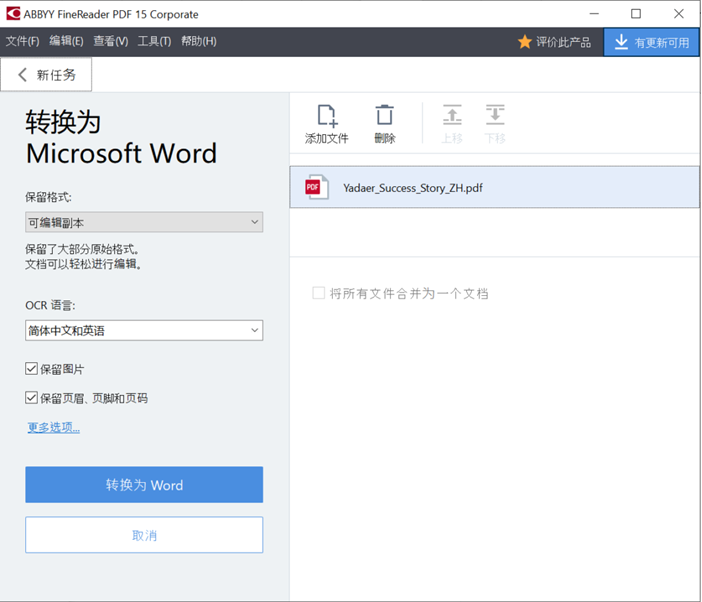
4、点击【识别】,等待处理完成
5、导出为可编辑的Word文档
注意事项:
以上就是pdf怎么转换成word的全部介绍了,通过合理选择技术方案,可实现PDF内容与Word文档的深度融合。建议根据具体场景建立操作SOP,定期使用Word的「文档检查器」功能清理隐藏数据,确保跨平台共享的安全性。
【pdf怎么转换成word?5种转换方案详解!】相关推荐文章: 返回转转大师首页>>
我们期待您的意见和建议: